
O switch inteligente não tem espaço suficiente? 6 soluções e 2 alternativas

"Estou ajudando minha mãe a mudar do Samsung Galaxy S5 para seu novo Galaxy S24, que ela adquiriu por meio do MTS. Estou tentando mover os arquivos dela sem fio por meio do Samsung Smart Switch. Os dois telefones estão se reconhecendo, mas quando Chego à tela Selecionar conteúdo e recebo a seguinte mensagem em fonte vermelha: Não há espaço suficiente neste telefone. Você precisa de mais 1.632 MB. Desmarque alguns itens em Informações básicas ou exclua alguns itens neste telefone. problema é?"
- Do Reddit
Smart Switch, a ferramenta oficial de transferência e backup de dados da Samsung, é uma maneira conveniente de migrar seus dados pessoais, incluindo contatos, mensagens, fotos e muito mais, de um dispositivo para um dispositivo Samsung . No entanto, muitos usuários encontram a frustrante mensagem de erro “Smart Switch sem espaço suficiente” ao tentar usar o serviço. Esse problema pode ser causado por vários fatores, mas existem várias etapas e alternativas de solução de problemas que podem ajudar a resolver o problema. Neste artigo, exploraremos por que esse erro ocorre e forneceremos soluções abrangentes para ajudá-lo a voltar ao caminho certo.
O erro “Samsung Smart Switch espaço insuficiente para backup” pode ser devido a vários motivos:
O dispositivo de destino não possui espaço livre suficiente para receber os dados recebidos.
O volume de dados transferidos é muito grande para o espaço disponível.
Os dados armazenados em cache e os arquivos temporários podem estar ocupando mais espaço do que o esperado.
Ocasionalmente, o Smart Switch pode calcular mal o espaço necessário devido a bugs de software.
Compreender a causa do erro é o primeiro passo para resolvê-lo. Agora, vamos dar uma olhada em soluções específicas para corrigir o problema “Smart Switch dizendo que não há espaço suficiente no iOS / Android ”.
Limpar o cache nos dispositivos de origem e de destino pode liberar espaço removendo arquivos temporários que podem estar ocupando armazenamento desnecessário.
Passo 1. Abra “Configurações” no seu dispositivo.
Passo 2. Navegue até "Aplicativos" > selecione o aplicativo desejado > "Armazenamento" ou "Cuidados com o dispositivo" > "Limpar cache". Repita para outros aplicativos, se necessário.

Etapa 3. No dispositivo de destino, siga etapas semelhantes para limpar o cache de aplicativos e processos do sistema.
Excluir dados desnecessários, como fotos, vídeos e aplicativos antigos, ou desinstalar aplicativos, pode aumentar significativamente o armazenamento disponível no dispositivo de destino.
Passo 1. Navegue até o aplicativo Arquivos ou Galeria no dispositivo de destino. Identifique e exclua arquivos ou pastas grandes que não são mais necessários.

Passo 2. Desinstale aplicativos não utilizados do App Manager em Configurações.

Samsung Smart Switch não tem espaço suficiente no telefone antigo? Se o seu dispositivo suportar cartões SD, a transferência de alguns dados, como aplicativos, para armazenamento externo pode criar mais espaço no armazenamento interno.
Passo 1. Insira um cartão SD no seu dispositivo.
Passo 2. Abra o aplicativo Configurações e clique em “Aplicativos”.
Passo 3. Pressione “Gerenciar aplicativos” e selecione o aplicativo que deseja mover.
Passo 4. Toque em "Mover para cartão SD". Depois de movido, tente transferir os dados novamente usando o Smart Switch.

Em vez de transferir todos os dados de uma vez, tente dividi-los em lotes menores ou transferir apenas os arquivos essenciais. Revise a seleção de dados no Smart Switch e desmarque todos os arquivos ou pastas desnecessários. Depois de concluído, repita o processo com arquivos adicionais até que todos os dados sejam transferidos.
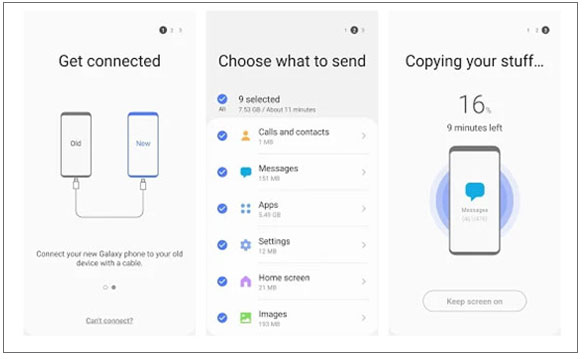
Às vezes, bugs de software ou versões desatualizadas do Smart Switch podem causar erros de cálculo de espaço. Atualizar ou reinstalar o aplicativo pode resolver isso.
Passo 1. Acesse Google Play Store e pesquise Smart Switch.

Passo 2. Caso uma atualização esteja disponível, toque em “Atualizar”.
Passo 3. Se o problema persistir, desinstale o aplicativo e reinstale-o na Play Store. Tente o processo de transferência de dados novamente.
Se nenhuma das soluções acima funcionar, talvez seja hora de procurar ajuda da equipe de suporte técnico da Samsung.
Passo 1. Visite o site oficial da Samsung e navegue até a seção “Suporte”.

Passo 2. Use as opções de suporte por chat, e-mail ou telefone para entrar em contato com um representante.
Etapa 3. Descreva o problema detalhadamente e forneça informações relevantes, como modelos de dispositivos e versões de software.
Se você continuar enfrentando o problema de “o Smart Switch não ter espaço suficiente”, considerar métodos alternativos para transferência de dados pode economizar tempo e frustração. Aqui estão duas excelentes opções:
Coolmuster Mobile Transfer é um programa de desktop completo para transferência de dados, compatível com Android 4.0 ou posterior e iOS 5.0 ou posterior. Ocupa o mínimo de memória do seu dispositivo. Com ele, você pode transferir facilmente contatos , documentos, SMS, fotos, vídeos, músicas, aplicativos e muito mais entre diferentes dispositivos. Além disso, para transferências Android para Android , são suportadas conexões USB e Wi-Fi.
Principais recursos do Coolmuster Mobile Transfer :
Vejamos como exemplo a transferência de dados do iPhone para Samsung :
01 Baixe e instale esta alternativa Smart Switch em seu computador.
02 Conecte ambos os dispositivos móveis ao seu PC usando cabos USB. Para Samsung, habilite a depuração USB; para iPhone, toque em "Confiar". Uma vez conectado, certifique-se de que o iPhone esteja designado como dispositivo de origem. Caso contrário, clique em "Flip" para mudar.

03 Você verá uma lista de tipos de dados. Escolha os tipos de arquivo que deseja transferir e clique em “Iniciar cópia” para iniciar o processo.

Guia de vídeo
O uso de serviços em nuvem como o Google Drive permite fazer backup e transferir dados sem se preocupar com as limitações de armazenamento do dispositivo. No entanto, este método é lento e depende da rede.
Neste exemplo, usaremos o Google Drive, mas você também pode usar qualquer outro serviço de armazenamento em nuvem.
Passo 1. Abra o Google Drive no seu dispositivo de origem.
Passo 2. Clique no ícone “+” e selecione “Upload” para escolher os arquivos que deseja transferir para a nuvem.

Etapa 3. No seu dispositivo Samsung, faça login na mesma conta do Google, encontre esses arquivos no seu novo telefone Samsung e baixe-os para o seu computador.
Seguindo as etapas de solução de problemas descritas acima, você pode resolver o erro “Smart Switch sem espaço suficiente” de forma eficaz. Se o Smart Switch continuar a apresentar desafios, alternativas como Coolmuster Mobile Transfer ou serviços em nuvem oferecem soluções confiáveis.
Esperamos que este guia seja útil para você. Se você tiver alguma outra dúvida, fique à vontade para deixar uma mensagem abaixo ou consulte outros guias em nosso site.
Artigos relacionados:
Samsung Smart Switch não funciona: solução de problemas e soluções
O que fazer se o Samsung Smart Switch travar em 99% durante a transferência
Uma análise detalhada do Samsung Smart Switch com a melhor alternativa e tudo mais
O Smart Switch precisa de Wi-Fi para enviar dados? É possível enviar dados sem Wi-Fi?

 Transferência de telefone para telefone
Transferência de telefone para telefone
 O switch inteligente não tem espaço suficiente? 6 soluções e 2 alternativas
O switch inteligente não tem espaço suficiente? 6 soluções e 2 alternativas





